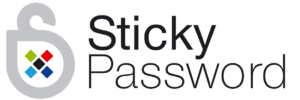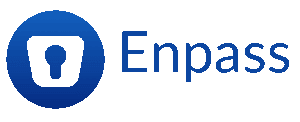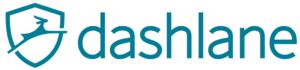Windows este probabil cel mai popular sistem de operare de pe piață. Windows 10 este cea mai recentă ediție și una care aduce o serie de caracteristici noi care se concentrează pe securitate. Cu toate acestea, trebuie să remarcăm că, datorită popularității sale, hackerii și cei rău intenționați sunt mult mai susceptibili să vizeze platforma Windows 10.
Mai mult, pentru că Windows 10 este mai deschis decât MacOS, este o platformă mai ușor de vizat pentru atacuri. Acesta este motivul pentru care, dacă vrei ca informațiile tale să rămână în siguranță și în afara mâinilor celor rău intenționați, este important să petreci timp pentru a îți îmbunătăți mecanismele de apărare. Cel mai bun mod de a face acest lucru este cu un manager de parole.
Un bun manager de parole nu numai că te asigură că poți genera fraze cheie sigure, greu de spart, dar le menține în siguranță într-un spațiu criptat, la care numai tu poți avea acces. În plus, chiar completează informații pentru tine, astfel încât să nu mai trebuiască să-ți amintești aceste parole complexe.
În căutarea celui mai bun manager de parole pentru Windows 10, am examinat tone de exemple pentru a vedea la ce excelează fiecare. Ceea ce urmează sunt constatările mele.
Pentru a afla mai multe despre ce fac cei mai buni manageri de parole pentru sistemul de operare Windows 10,
click aici.
Cum Evaluăm Cei Mai Buni Manageri de Parole Pentru Windows 10 2019
Deoarece există atât de mulți manageri de parole, cum îi putem alege sigur pe cei care sunt cei mai buni? Ei bine, o facem analizând următorii factori:
- Set de funcționalități: Ce fel de caracteristici oferă? Câte sunt în plan gratuit și câte trebuie plătite?
- Securitate: Oferă managerul o securitate adecvată? Dacă da, cum face acest lucru?
- Preț: Există multe tipuri diferite de niveluri de plată pentru managerii de parole. Unele oferă caracteristici mai bune decât altele, dar este important să știm dacă produsul merită prețul.
Cei Mai Buni Manageri de Parole pentru Windows 10 2019 – Actualizat
1. LastPass – Cel Mai Bun Pentru Planurile Sale La Prețuri Rezonabile
De ce ne place
LastPass este o alegere ușoară pentru unul dintre cei mai buni manageri de parole pentru Windows 10, pur și simplu pentru că are vechime și oferă o gamă largă de funcții diferite de care poți profita. De exemplu, ai completare automată a câmpurilor de date, stocare nelimitată a parolelor, sincronizare cu mai multe dispozitive și multe altele, doar pe planul său gratuit.
Ce ar trebui să știi
În timp ce planul premium al LastPass este excelent pentru un singur utilizator, va trebui să faci upgrade dacă ai o familie sau o afacere în grijă. Acestea fiind spuse, prețurile sunt rezonabile și merită. Nu numai că un plan actualizat aduce funcții de partajare excelente și stocare de fișiere criptate, dar există chiar și integrări în aplicații specifice, asistență tehnică prioritară și multe altele.

Cum funcționează
Pe Windows 10, acest manager de parole este o descărcare cu asistență de import pentru tot felul de concurenți în topul fișierelor CSV tradiționale. De asemenea, primești 30 de zile de testare premium la descărcare, astfel încât să o poți testa înainte de a îl cumpără, dacă vrei.
De ce ne place
Dashlane este excelent nu numai datorită numărului său de caracteristici, ci și datorită unor oferte cu adevărat unice, care lipsesc concurenților de top, precum LastPass. Desigur, acest manager are toate caracteristicile diferite tradiționale, cum ar fi completarea automată și un generator de parole dar,
de asemenea, are câteva opțiuni cu care iese în evidență, cum ar fi o funcție de monitorizare Dark-Web, care îți spune când oricare dintre informațiile tale au fost găsite în acel spațiu. Aceste caracteristici sunt incredibil de utile și ajută platforma să iasă în evidență față de concurență să.
Ce ar trebui să știi
Deși oferă câteva caracteristici excelente, trebuie să știi că poți stoca doar 50 de parole în planul gratuit al Dashlane. De asemenea, trebuie să știi că planul gratuit nu acceptă sincronizarea cu mai multe dispozitive. Aceasta este o problemă dacă vrei să utilizezi o platformă pe Windows 10. Acestea fiind spuse, planurile plătite sunt puțin costisitoare, dar merită prețul, dacă îți poți permite.
Cum funcționează
Dashlane oferă o instalare rapidă pe dispozitivul Windows 10. Odată terminat, pur și simplu imporți parolele și treci la organizare prin sistemele sale fantastice. Apoi, te poți baza pe detectoarele de putere ale parolei Dashlane și pe funcțiile Dark-Web, printre altele.
De ce ne place
Ce e grozav despre
RoboForm este oferta fantastică a managerului de parole. De exemplu, platforma oferă o configurare rapidă, captură automată, acces offline și multe altele. Este unul dintre cei mai răspândiți manageri de parole de pe piață și unul pe care concurenții ar trebui să-l urmeze.
Ce ar trebui să știi
Deși este sigur că te vei bucura de ofertele lui RoboForm, știi că le poți testa cu planul gratuit al platformei înainte de a trece la un plan premium sau de afaceri la un preț fantastic. În plus, în timp ce funcționează fantastic cu Windows 10, aplicația acceptă sincronizarea cu mai multe dispozitive, astfel încât să poți gestiona parolele cât timp ești departe de aparat.

Cum funcționează
Indiferent dacă îți cumperi planul premium sau îl alegi pe cel gratuit la început, RoboForm are o descărcare și instalare rapidă pe Windows 10. De acolo, pur și simplu imporți parolele de la un manager anterior, începi să le organizezi prin sistemul de etichetare puternic și continui la navighezi în siguranță.
4. Sticky Password – Cel Mai Bun Pentru Ofertele Sale Simple
De ce ne place
Sticky Password este un alt mare manager de parole care are toate elementele de bază. De la completarea automată la generatorul său de parole până la varietatea sa de opțiuni de stocare a informațiilor, acest manager este un competitor greu, mai ales având în vedere că oferă un plan gratuit solid înainte de a trece la premium. Cu siguranță este mai tradițional decât RoboForm în ofertele sale, dar acesta nu este un motiv pentru a ignora această platformă bine construită.
Ce ar trebui să știi
În timp ce Parola Sticky îți oferă gratuit stocarea nelimitată a parolei, lucru pe care nu mulți îl pot face, lipsește partajarea parolei, sincronizării și copiilor de rezervă. Trecerea la premium oferă aceste funcții, așa că trebuie să decizi dacă ești de acrod cu aceste oferte înainte de a te decide.
Cum funcționează
Acest manager de parole are o descărcare ușoară pe Windows 10 și este chiar mai ușor să începi cu importarea de fraze, completare automată și multe altele. Ajută că platforma este ușoară, ceea ce înseamnă că nu va încetini computerul deloc.
5. Enpass – Cel Mai Bun Pentru Actualizările Sale Constante
De ce ne place
O să îți placă
Enpass datorită modului în care gestionează caracteristicile de bază, precum completarea automată și a generatorului de parole. În plus, ai tone de șabloane organizaționale diferite pentru informații financiare și identități, totul pentru o stocare ușoară. Cu toate acestea, adevăratul atuu este că dezvoltatorii lucrează în permanență la introducerea de noi caracteristici și sunt foarte transparenti în ceea ce privește procesul.
Ce ar trebui să știi
Enpass oferă un plan gratuit pentru managerul de parole pe Windows 10. Acesta stochează parole nelimitate, găzduiește o mulțime de seifuri diferite în scopuri organizaționale și include completarea automată dacă ai extensia browserului instalată. Cu toate acestea, reține că, deși această versiune desktop este gratuită, extinderea la o aplicație mobilă pentru sincronizarea cu mai multe dispozitive necesită un plan actualizat.
De asemenea, reține că această achiziție reprezintă un preț plătit o singură dată și nu percepe nicio altă plată lunară – un lucru fantastic.
Cum funcționează
Nu ar trebui să ai probleme să configurezi Enpass pe dispozitivul Windows 10. De aici, te poți autentifica cu Windows Hello, care necesită puțin efort. Apoi, pur și simplu îți imporți parolele și treci la navigarea web.
6. 1Password – Cel Mai Bun Pentru Accesibilitatea Sa
De ce ne place
O să îți placă
1Password pentru interfața sa simplificată, organizarea multi-vault și extensiile puternice ale browserului. Acesta din urmă este un plus mare, datorită ceva numit 1PasswordX. Aceasta este o caracteristică care te asigură că poți accesa parolele de pe orice dispozitiv cu conexiune la internet. În acest fel, chiar și atunci când te afli departe de dispozitivul Windows 10, poți menține securitatea.
Ce ar trebui să știi
1Password este similar cu LastPass când vine vorba de caracteristici. Amândoi au oferte de care vei dori să profiți, cum ar fi sincronizarea automată și sincronizarea cu mai multe dispozitive. Cu toate acestea, 1Password nu are un plan gratuit, precum LastPass. În schimb, acest software oferă o probă gratuită de 30 de zile înainte de a trebui să plătești pentru a continua să îl utilizezi. Ține cont de asta înainte de a face alegerea.
Cum funcționează
Din fericire, în ciuda faptului că nu are un plan gratuit, software-ul este o configurare rapidă chiar și în perioada de testare. Poți importa parolele tale de la majoritatea administratorilor prin intermediul unui fișier CSV și poți fi încrezător în securitatea de navigare de acum înainte.
Ce face cel mai bun manager de parolă pentru Windows 10 2019?
Aproape orice manager pe care îl găsi va suporta Windows 10. Deci, cu atât de multe opțiuni, cum poți ști care este cel mai bun de ales? Ei bine, există câteva lucruri pe care le poți lua în considerare. De exemplu, ia în considerare dacă managerul de parole are completarea automată sau captarea parolei. Dacă lipsesc aceste caracteristici de bază, probabil că nu vrei să te bazezi pe acesta pentru a stoca datele în siguranță.
Caracteristicile De Bază Ale Celor Mai Buni Manageri de Parole
Când cauți diferiți manageri de parole pentru Windows 10, vei dori cel puțin aceste caracteristici de bază:
- O parolă principală: Parola principală este fraza cheie pentru conectarea la managerul de parole. Îl vei introduce de fiecare dată și vei dori să te asiguri că managerul acceptă acest lucru, astfel încât să te poți autentifica în siguranță.
- Completarea automată: Completarea automată este o caracteristică excelentă care face exact ce spune – completează automat orice formulare de utilizator și parolă pe care le întâlnești. Acest lucru economisește mult timp pe termen lung
- Capturarea automată a parolelor: Nu numai că vrei ca managerul să completeze formularele pentru tine, dar vrei, pe deasupra, să capteze automat noi forme de înscriere. În felul acesta, nu vei uita să stochezi nicio parolă nouă.
Caracteristici Avansate Ale Managerilor de Parole
Desigur, există funcții suplimentare care fac ca unii manageri de parole să fie mult mai buni decât alții. Aceste upgrade-uri avansate sunt puncte de vânzare grozave:
- Sincronizare cu mai multe dispozitive: Deși utilizezi, cel mai probabil, dispozitivul Windows 10 ca principal, este foarte probabil să ai un telefon mobil pe lângă acesta. În timp ce utilizezi acest dispozitiv, vei dori să transmiți parolele, astfel încât nu trebuiască să îți amintești o tonă de fraze complexe. Sincronizarea cu mai multe dispozitive asigură că acest lucru se întâmplă.
- Partajarea parolelor: Partajarea încorporată a parolelor este o caracteristică fantastică care îți permite să îți deschizi în siguranță conturile către prieteni de încredere. Nu numai că poți partaja o parolă pentru o perioadă limitată aici, dar software-ul păstrează informațiile criptate pentru a atenua eventualele riscuri.
- Autentificare cu doi factori (2FA): Autentificarea în doi factori este o formă suplimentară de securitate care se împerechează cu parola principală. În loc să te autentifici doar cu fraza cheie, 2FA trimite un cod către dispozitivul asociat înainte de a îți permite accesul. În acest fel, nimeni nu îți poate accesa contul de la distanță.
- Virtual Private Network (VPN): O rețea privată virtuală îți protejează experiența de navigare prin criptarea datelor pe măsură ce ies și intră în dispozitiv. Este ideal pentru motive de securitate și pentru cei care își prețuiesc confidențialitatea.#FurnizorGama de prețuriEvaluare1
 12,92 RON - 17,23 RON/ an4.0
VIZITAȚI SITE-ULCitiți Recenzia2
12,92 RON - 17,23 RON/ an4.0
VIZITAȚI SITE-ULCitiți Recenzia2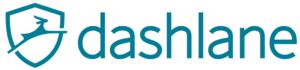 21,49 RON - 43,02 RON/ an4.5
VIZITAȚI SITE-ULCitiți Recenzia3
21,49 RON - 43,02 RON/ an4.5
VIZITAȚI SITE-ULCitiți Recenzia3 8,57 RON - 17,14 RON/ an3.5
VIZITAȚI SITE-ULCitiți Recenzia4
8,57 RON - 17,14 RON/ an3.5
VIZITAȚI SITE-ULCitiți Recenzia4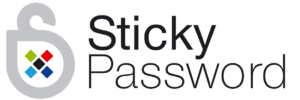 129,15 RON/ an4.2
VIZITAȚI SITE-ULCitiți Recenzia5
129,15 RON/ an4.2
VIZITAȚI SITE-ULCitiți Recenzia5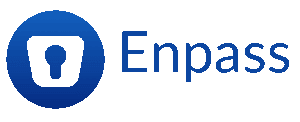 51,63 RON/ an3.2
VIZITAȚI SITE-ULCitiți Recenzia6
51,63 RON/ an3.2
VIZITAȚI SITE-ULCitiți Recenzia6 12,88 RON - 34,41 RON/ an4.0
VIZITAȚI SITE-ULCitiți Recenzia
12,88 RON - 34,41 RON/ an4.0
VIZITAȚI SITE-ULCitiți Recenzia